Приставка Xiaomi Mi Box 3 IPTV используется для просмотра видео, серфинга сайтов и игр на телевизоре. Достаточно подключить устройство и настроить. Для полноценной работы оборудования потребуется установка приложений.

Подключение приставки
Приставка Mi Box IPTV подключается к телевизору следующим образом:
- Подключите блок питания приставки к соответствующему разъему, включите его в розетку.
- Подсоедините HDMI-кабель к ресиверу и в порт телевизора.
- Откройте крышку на пульте и вставьте батарейки.
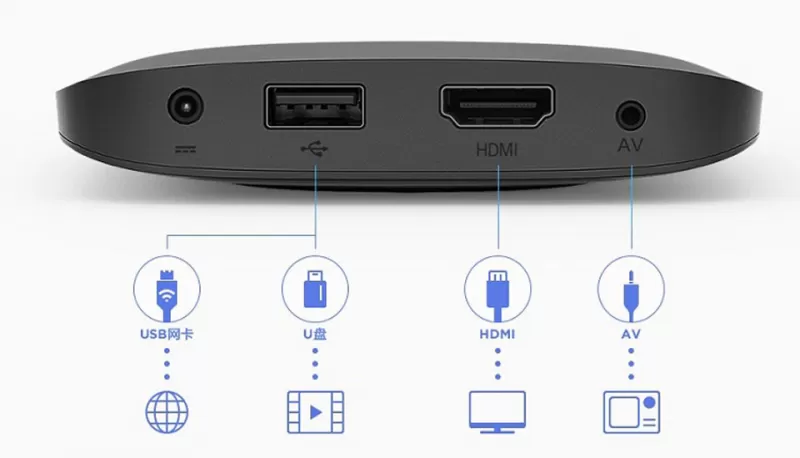
Устройство подключено к телевизору, остается его настроить.
Настройка приставки
Настройка Xiaomi Mi Box 3 IPTV начинается с поиска доступных сетей.
Подробнее:
- Нажмите на центральную клавишу пульта управления.
- Выберите язык.
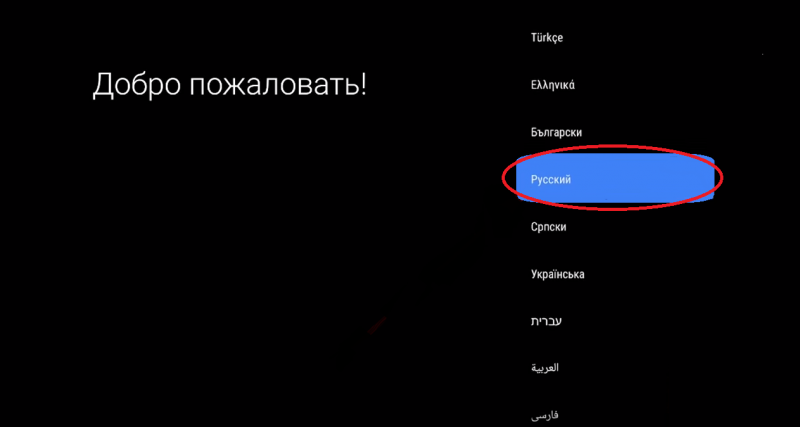
- Для настройки оборудования с помощью устройства с ОС Android нажмите «Да». Если такого девайса нет, то выберите второй вариант. Единственное отличие – пароли от сети Wi-Fi и сервисов Google придется вводить с помощью пульта.
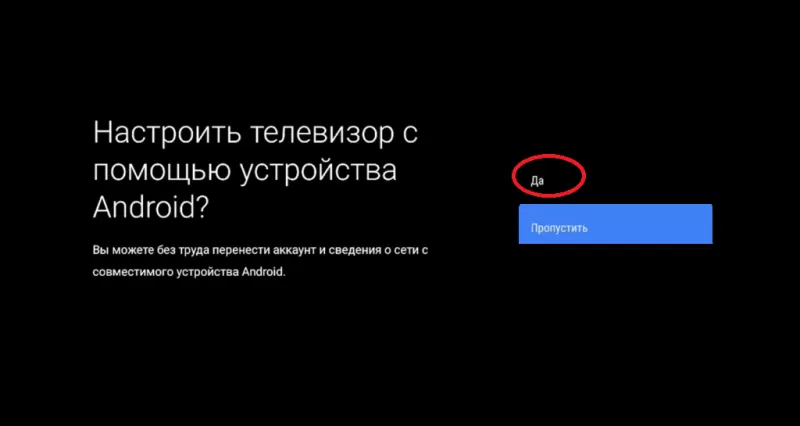
- Скачайте на мобильное устройство приложение «Google».
- Откройте приложение и введите «Настройки устройства». В полученном списке нажмите на название устройства, оно написано на экране телевизора.
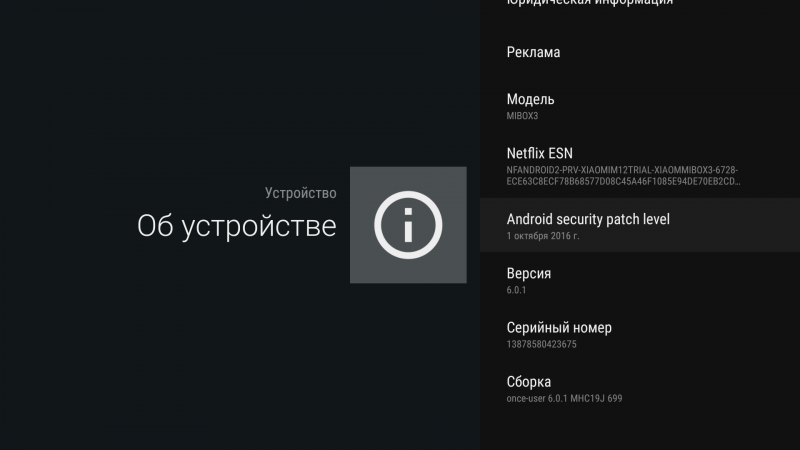
- После подключения смартфона введите код с экрана ТВ.
- Выберите доступную Wi-Fi сеть.
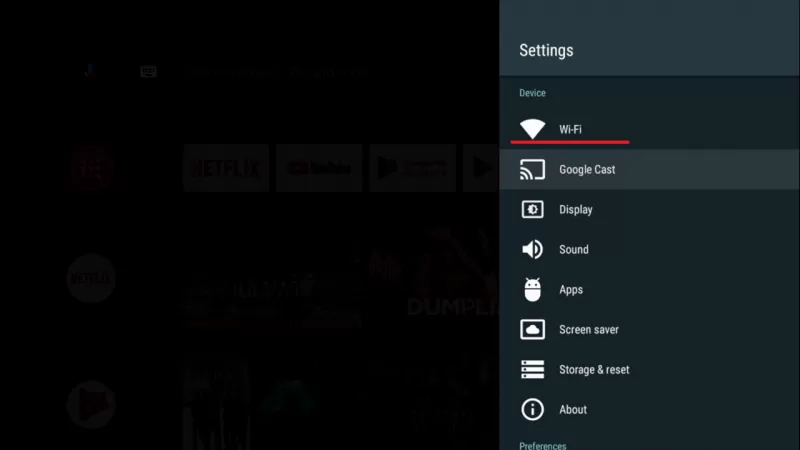
- Примите условия использования.
- Разрешите приставке отслеживать местоположение.
Теперь можно пользоваться Xiaomi Mi Box 3, настройка IPTV при этом не завершена.
Скачивание приложений
Для использования IPTV на приставке Xiaomi требуется установка дополнительных приложений. Далее рассматриваются только те, которые необходимы. Полный перечень полезного ПО гораздо шире.
Установка клавиатуры
IPTV приставка Xiaomi Mi Box 3 не содержит русской раскладки клавиатуры, ее нужно установить. Программу можно скачать у нас или воспользоваться инструкцией.
Подробнее:
- Откройте сайт Freesoft.ru.
- В строке поиска приложений введите «LeanKey Keyboard».
- Откройте приложение, название которого точно совпадает с написанным в строке поиска, нажмите «Установить».
- Наберите в строке поиска «LeanKey Russian Language», нажмите «Установить».
- Закройте приложение, откройте «Настройки», выберите пункт «Клавиатура», в предложенном списке нажмите на «LeanKey».
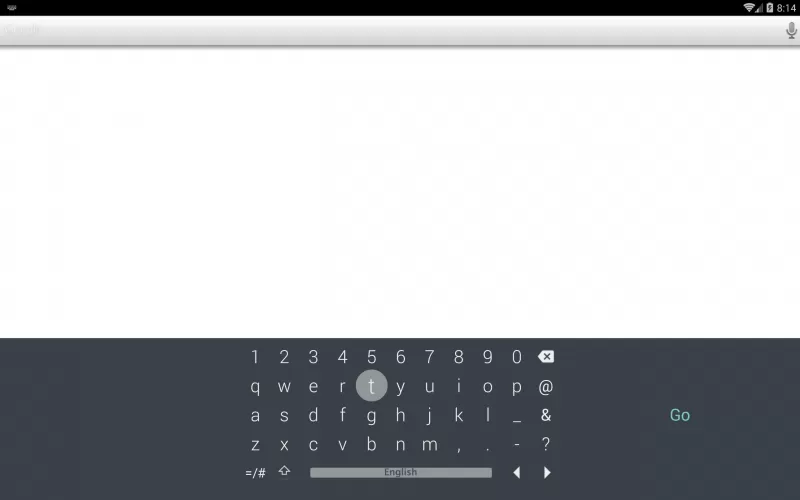
Теперь русская раскладка установлена.
Установка Aptoide TV
Google Play Store на Xiaomi IPTV имеет ограниченную версию. Для получения большего списка приложений устанавливается Aptoide TV.
Подробнее:
- Откройте браузер, если его нет – скачайте. В строке поиска введите «Aptoide TV».
- Выберите ссылку с адресом «aptoide-tv.ru.aptoide.com».
- Нажмите кнопку «Загрузка».
- В папке загрузки найдите файл «Aptoide-tv.apk», нажмите «Открыть», затем «Установить».
- После установки откройте приложение. На предложение установить версию для TV выберите «ОК».
- Согласитесь с необходимыми запросами.
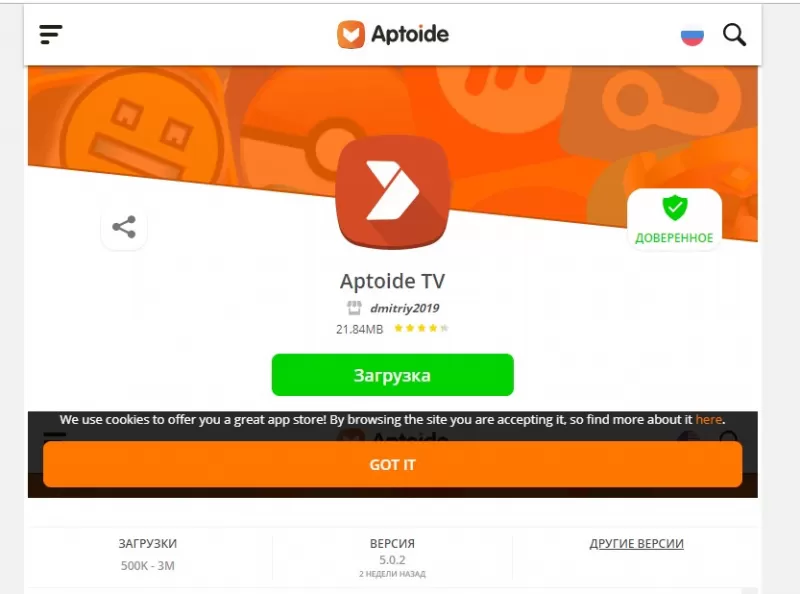
Приложение Aptoide TV готово к использованию. Версию для мобильных устройств можно удалить.
Установка HD VideoBox
Для окончательной настройки IPTV на Mi Box 3 требуется программа HD VideoBox. Программа позволяет бесплатно онлайн просматривать медиа-контент. Установить HD VideoBox её можно через Aptoide TV.
Подробнее:
- Зайдите в меню «Настройки», откройте раздел «Безопасность и ограничения».
- Откройте «Неизвестные источники» и выберите пункт «Вкл», а затем «Ок».
- Запустите приложение, выберите картинку с изображением лупы для перехода к поиску.
- Введите «HD VideoBox», откройте одноименное приложение.
- Выберите пункт «Установить».
- Предоставьте необходимые разрешения.
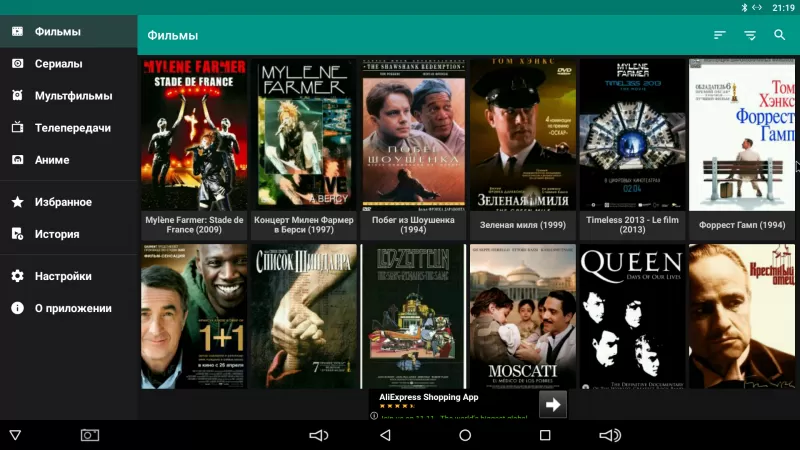
На этом настройка IPTV на Xiaomi Mi Box завершена.
Скачать HD VideoBox можно с помощью браузера, не используя для этого программу Aptoide TV.
После проведенных настроек и загрузки приложений приставка готова к полноценной работе. Скачанное ПО нужно обновлять каждый раз, когда приходит соответствующее оповещение, это важно для стабильной работы.








 Скачать
Скачать
